Помимо вопросов законности, Интернет уже давно является основным источником музыки для многих из нас, кто живет в этом современном обществе. Если вы знаете, где и что найти, вы можете получить практически любую цифровую песню, доступную на планете.
Но загрузка — это не то же самое, что наслаждаться и организовывать. Вам все еще нужно вручную добавить загруженные песни в выбранное приложение музыкального проигрывателя и, возможно, организовать их так, как вы хотите. Если вы используете iTunes для управления своей музыкальной коллекцией, вы можете автоматизировать этапы организации и дать себе больше времени, чтобы наслаждаться музыкой.
В начале есть папка
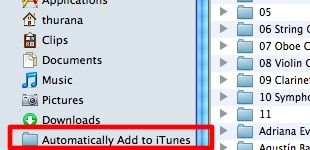 Основным участником этой системы автоматизации является функция iTunes, которая называется «Автоматически добавлять в iTunes». На самом деле это папка, расположенная глубоко внутри музыкальных папок iTunes. Эта функция автоматически импортирует поддерживаемые файлы из папки в вашу медиатеку iTunes. Просто перетащите загруженные файлы в эту папку вручную.
Основным участником этой системы автоматизации является функция iTunes, которая называется «Автоматически добавлять в iTunes». На самом деле это папка, расположенная глубоко внутри музыкальных папок iTunes. Эта функция автоматически импортирует поддерживаемые файлы из папки в вашу медиатеку iTunes. Просто перетащите загруженные файлы в эту папку вручную.
Вы можете немного упростить задачу, поместив ярлык папки на боковой панели Mac Finder. Так что вместо того, чтобы копаться в музыкальных папках iTunes, дропзона находится на боковой панели.
Однако, зная, что эта папка существует, открывается новая возможность — мы можем настроить систему так, чтобы загруженные файлы оказались в этой папке.
Скачать с торрентов
Давайте начнем с торрент-файлов. Если вы используете Transmission для загрузки своих торрентов, как и большинство пользователей Mac, вы можете использовать встроенную функцию группировки для автоматизации процесса.
Откройте Настройки, перейдя в меню «Передача — Настройки» или воспользовавшись сочетанием клавиш «Command + Comma».
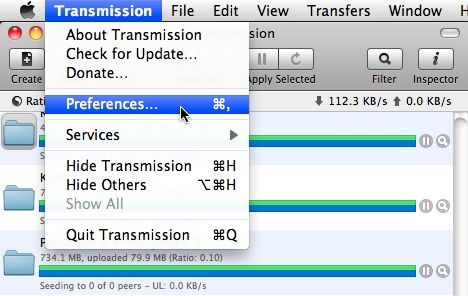
Выберите вкладку «Группы», выберите одну из доступных групп и переименуйте ее. Или вы также можете создать новую группу, нажав кнопку «Плюс (+)» ниже.
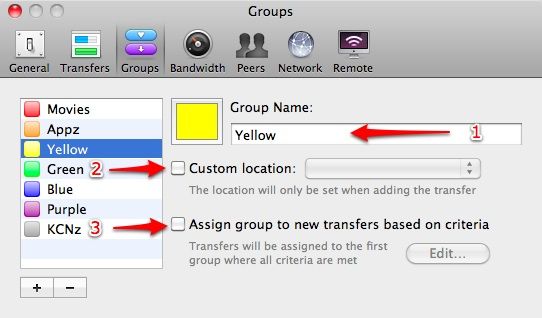
После этого установите флажок «Пользовательское местоположение», а затем найдите и выберите папку «Автоматически добавить в iTunes» в качестве пользовательского местоположения. Вы сохраните несколько шагов, если вы уже разместили ярлык на боковой панели.
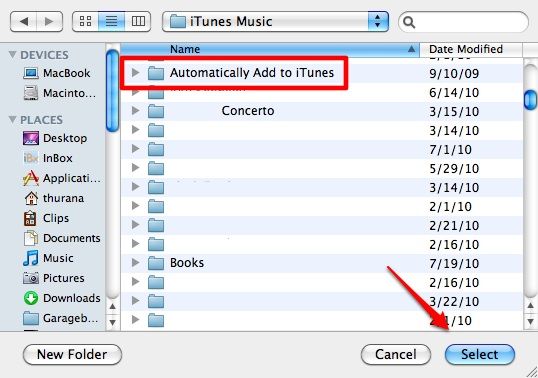
Затем установите флажок «Присвоить группу новым переносам на основе критериев» и начните создавать правила фильтрации. Поскольку мы собираемся отфильтровывать музыку из остальных торрентов, вы захотите добавить общие музыкальные расширения в качестве правил. Выражения: «Любой файл» + «заканчивается» + «музыкальные расширения» прекрасно работают для меня.
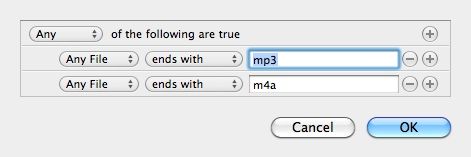
Вы можете пойти немного дальше и включить функцию «Автоматическое добавление» в разделе «Трансферы — Добавление» в окне «Настройки» и выбрать просмотр папки, в которую вы положили загруженный торрент-файл.
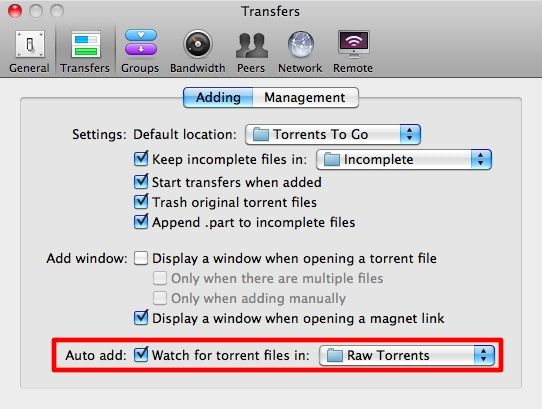
В этой системе все, что вам нужно сделать, это просто нажать на ссылку для скачивания торрент-файла, которую вы найдете на веб-странице, и загруженные песни появятся в iTunes.
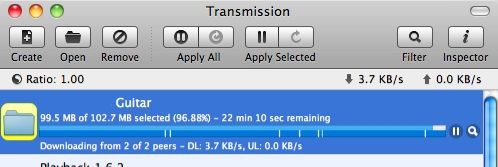
Скачано из других источников
Вы можете установить аналогичные механизмы для песен, которые вы загружаете из источников, отличных от торрент-сетей, таких как прямые загрузки из общей папки вашего друга. Если ваш менеджер закачек поддерживает фильтрацию, которая позволяет вам сохранять файлы определенного типа в определенном месте, тогда все готово.
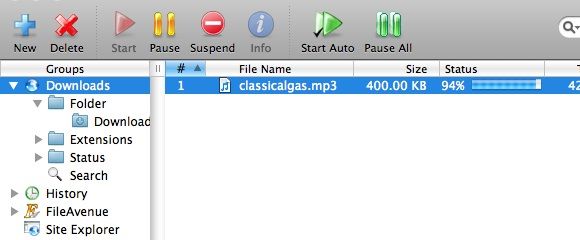
Но если такого нет в списке функций вашего менеджера загрузок, вам понадобится помощь системы управления файлами, такой как Folder Action в Automator, Hazel (не бесплатно) или SmartShuno. Мы обсудили несколько действий папки
использования до. Так почему бы нам не попробовать SmartShuno в этой дискуссии?
Наша цель — создать систему, которая будет перемещать всю загруженную музыку в папку «Автоматически добавлять в iTunes». Первый шаг — открыть SmartShuno и начать создавать правило, нажав кнопку «Добавить».

Затем опишите все необходимые требования, включая расширение файла, целевую папку и действия, которые необходимо предпринять. Нажмите «ОК», чтобы начать использовать правило.
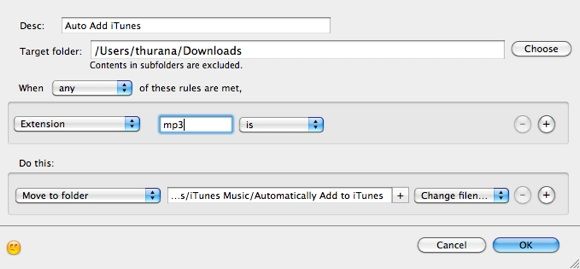
Если вы все настроите правильно, у вас будут все загруженные музыкальные файлы, собранные в папке.
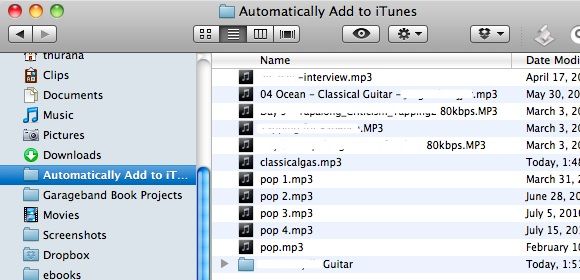
После того, как вы откроете iTunes, они будут автоматически импортированы. Неподдерживаемые файлы, которые были загружены вместе с песнями, будут помещены в папку «Не добавлено».
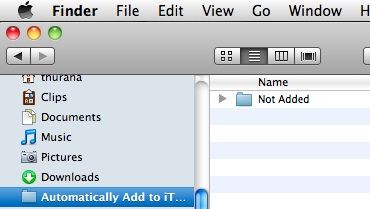
Используете ли вы iTunes для управления своими песнями? Вы знаете какой-нибудь другой способ автоматизировать процесс организации песни? Если это так, пожалуйста, поделитесь, используя комментарии ниже.

![Как автоматически импортировать загруженную музыку в iTunes [Mac]](https://helpexe.ru/wp-content/cache/thumb/ab/78b91d46f4f3cab_320x200.jpg)
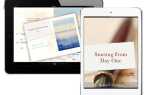
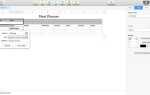
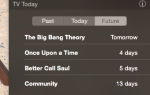
![Как настроить и использовать Цыпленок VNC для удаленного доступа [Mac]](https://helpexe.ru/wp-content/cache/thumb/84/18a35f67c910d84_150x95.png)